Jednoduchý a rýchly sprievodca rootovaním systému Android

Po rootnutí telefónu s Androidom máte plný prístup k systému a môžete spúšťať mnoho typov aplikácií, ktoré vyžadujú root prístup.
Nie je nič frustrujúcejšie ako pomalé mobilné dátové pripojenie. Či už vyhľadávate na Googli alebo kontrolujete Facebook na telefóne, zaplatili ste za spoľahlivé pripojenie, ale niekedy služba tejto rýchlosti nedosahuje, čo môže byť frustrujúce.
Pomalé pripojenia sú zvyčajne len dočasné kvôli polohe alebo preťaženiu siete, ale môžu trvať niekoľko hodín alebo dokonca celý deň. Tu je 8 spôsobov, ako zvýšiť rýchlosť siete v telefóne, keď je slabé sieťové pripojenie, nestabilné sieťové pripojenie ovplyvňuje používanie zariadenia.
Táto oprava sa môže zdať jednoduchá, ale často funguje. Najmä ak ste telefón dlhšie nevypínali, reštart môže vyriešiť pomalé rýchlosti mobilných dát.
Reštartovanie telefónu je jednoduché. Na iPhone 8 alebo staršom stačí podržať bočné tlačidlo (na pravej strane telefónu), kým sa na obrazovke nezobrazí nápis Slide to Power Off (Posuň pre vypnutie) . Na iPhone X stlačte a podržte bočné tlačidlo spolu s tlačidlom na zvýšenie alebo zníženie hlasitosti, kým sa nezobrazí nápis Slide to Power Off (Posuň pre vypnutie) . Po vypnutí iPhonu ho znova zapnite podržaním bočného tlačidla.
Na väčšine telefónov s Androidom reštartujete počítač podržaním tlačidla napájania, kým sa na obrazovke nezobrazia možnosti napájania, a potom klepnite na Reštartovať .
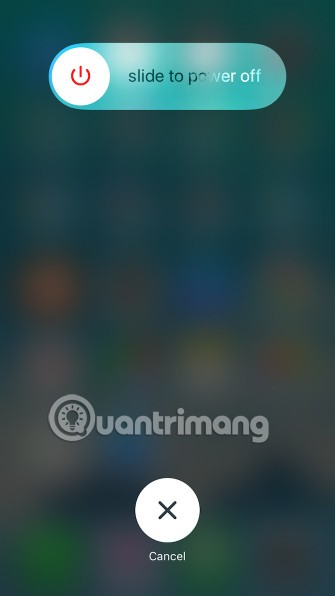
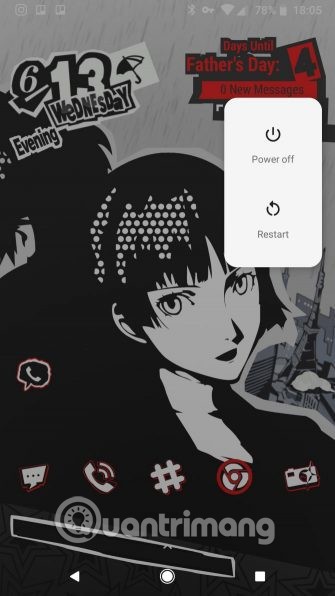
Pozrite si viac: Prečo reštartovanie telefónu pomáha zrýchliť jeho chod a opraviť niektoré bežné chyby?
Dátové pripojenie vášho telefónu môže ovplyvniť mnoho faktorov, ako napríklad počasie, preťaženie siete a dokonca aj slnečná aktivita. Hlavnými vinníkmi sú geografická poloha a budovy.
Ak sa nachádzate v odľahlej oblasti alebo ste obklopení množstvom prírodných prekážok, ako sú kopce, hory, údolia, ovplyvnia to signál dátového pripojenia. To isté platí pre budovy. Ak sa nachádzate uprostred husto obývanej mestskej oblasti s barmi, reštauráciami a výškovými budovami, pri vstupe do určitej budovy si všimnete pokles signálu.
Ak máte problémy s rýchlosťou mobilných dát na konkrétnom mieste, skúste sa presunúť na iné miesto. Opustite budovu alebo odíďte niekoľko kilometrov. Aj keď to nemusí byť pohodlné, je to dobrý spôsob, ako riešiť problémy s rýchlosťou. A ak sa opýtate pracovníkov technickej podpory, tiež vám to odporučia.
Niekedy môže aplikácia spôsobovať problémy aj tým, že spotrebúva dáta a spomaľuje vás. V takom prípade môžete skontrolovať, ktorá aplikácia spotrebúva veľa dát. Ak to zistíte, môžete aplikácii zakázať prístup k mobilným dátam alebo ju odinštalovať.
Na iPhone môžete prejsť do Nastavenia > Mobilné pripojenie a vypnúť prístup ktorejkoľvek aplikácie k vášmu mobilnému dátovému pripojeniu.
V systéme Android nájdete toto nastavenie v časti Nastavenia > Sieť a internet > Mobilná sieť > Spotreba dát . Klepnite na aplikáciu a potom posuňte posúvač, aby ste zabránili aplikácii v používaní dát na pozadí.
Pozri tiež: Týchto 15 populárnych aplikácií pre Android môže spôsobiť únik mobilných dát
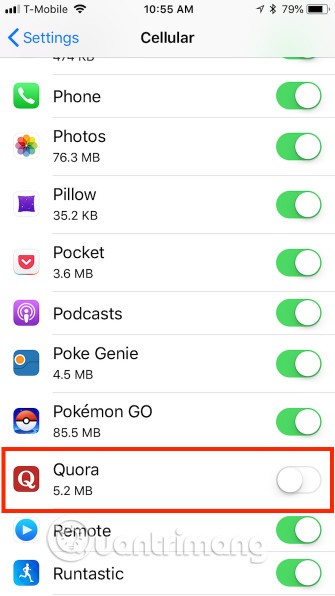
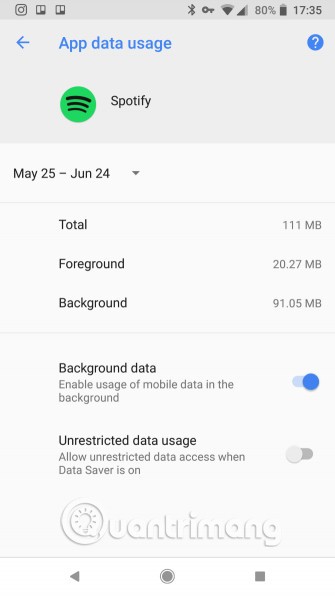
Mali by ste tiež skontrolovať aktualizácie. Vývojári aplikácií vydávajú aktualizácie na opravu chýb, takže môže byť jednoduché otvoriť App Store alebo Google Play a stiahnuť opravu v aktualizácii.
VPN poskytujú anonymitu a súkromie, ale môžu tiež spomaliť vašu rýchlosť pri používaní vzdialených serverov, takže ak je váš telefón pripojený k VPN, skúste sa odpojiť a skúsiť to znova.
Pozrite si viac: Najjednoduchší návod na nastavenie VPN v systéme Android
Po odpojení sa môže stať, že sa rýchlosť vášho pripojenia zlepšila. Ak sa tým problém vyrieši, môžete zvýšiť rýchlosť VPN pri opätovnom pripojení.
Ešte nepoužívate VPN? ExpressVPN je dobrou voľbou, pretože je efektívna a seriózna, ale ak sa vám zdá príliš drahá, CyberGhost je dobrou voľbou za dobrú cenu.
Pozrite si aj: Najlepšie VPN aplikácie pre telefóny s Androidom a iPhone na prístup k blokovaným webovým stránkam
Android aj iOS majú nastavenia na zníženie spotreby dát. Sú užitočné, keď máte málo dát, ale môžu tiež spomaliť vaše pripojenie. Vypnite ich a uvidíte, či sa zlepší rýchlosť.
V systéme Android vyberte položky Nastavenia > Sieť a internet > Šetrič dát .
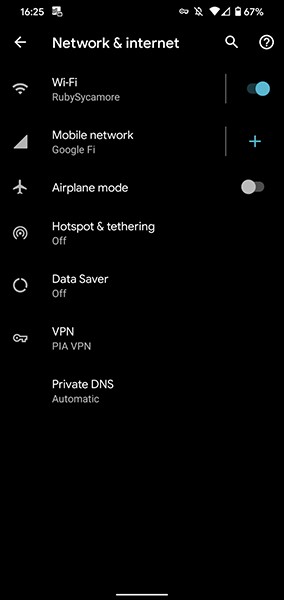
Na iPhone nájdete podobný režim s nízkymi dátami v časti Nastavenia > Mobilné > Možnosti mobilných dát .
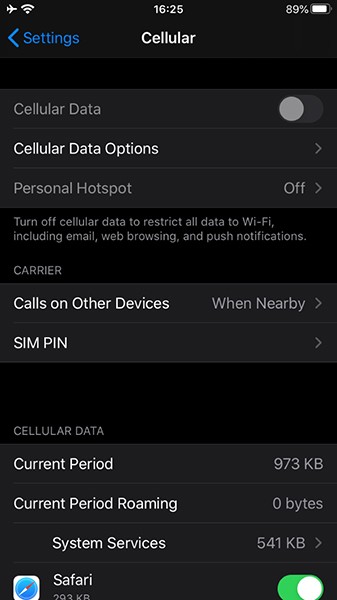
Ak spotrebujete priveľa dát, môžete túto funkciu po chvíli znova zapnúť. Uistite sa, že to nie je príčinou vášho pomalého pripojenia.
6. Pamätajte na svoj dátový limit
Nezabudnite, že môžete mať limit mobilných dát niekoľko gigabajtov alebo desiatok gigabajtov. Ak tento limit prekročíte, váš mobilný operátor vám často obmedzí pripojenie (namiesto drahého priemerného paušálu, ktorý ste si zaregistrovali).
Dokonca aj ľudia s „neobmedzenými“ programami často zažívajú obmedzovanie alebo „výpadky“ siete počas preťaženia siete, najmä po dosiahnutí určitého limitu. To môže byť príčinou pomalých mobilných rýchlostí. Ak ste svoj limit vyčerpali, budete musieť počkať, kým sa váš fakturačný cyklus vynuluje, alebo si zakúpiť ďalšie vysokorýchlostné dáta.
Mali by ste vedieť, koľko dát môžete spotrebovať, kým vás operátor neprepne na pomalšie pripojenie. Ak si nie ste istí, skontrolujte si svoj účet prostredníctvom mobilnej aplikácie alebo webovej stránky spoločnosti. To vám ukáže, koľko vysokorýchlostných dát máte mesačne k dispozícii a koľko ste doteraz spotrebovali.
Potom v prípade potreby použite tipy od WebTech360 na zníženie spotreby mobilných dát .
Hoci poskytovatelia mobilných služieb chcú poskytovať spoľahlivé služby, výpadky sa stávajú. Tieto výpadky často vedú k zníženiu rýchlosti alebo dokonca k strate pripojenia, preto by ste sa mali obrátiť na svojho poskytovateľa služieb a získať ďalšie informácie.
Obnovenie nastavení siete, ako napríklad reštartovanie telefónu, často rieši pomalé dátové pripojenie. Problém je v tom, že sa tým resetuje aj váš prístupový bod WiFi a zariadenie Bluetooth, takže sa budete musieť znova pripojiť k WiFi a spárovať zariadenie Bluetooth.
Ak chcete obnoviť nastavenia siete na iPhone, otvorte Nastavenia > Všeobecné > Obnoviť > Obnoviť nastavenia siete . Telefón vás vyzve na zadanie prístupového kódu, ak ho máte, a potom ho reštartujte.
V telefóne s Androidom nájdete možnosť obnovenia nastavení siete v časti Nastavenia > Systém > Možnosti obnovenia > Obnoviť Wi-Fi, mobil a Bluetooth . Tieto nastavenia sa líšia v závislosti od výrobcu telefónu. Ak ich nenájdete, skúste ich vyhľadať vo vyhľadávacom paneli v Nastaveniach.
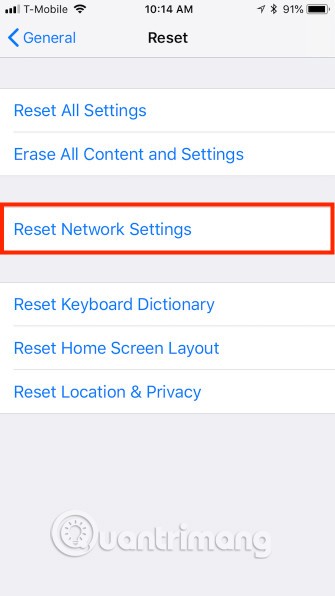
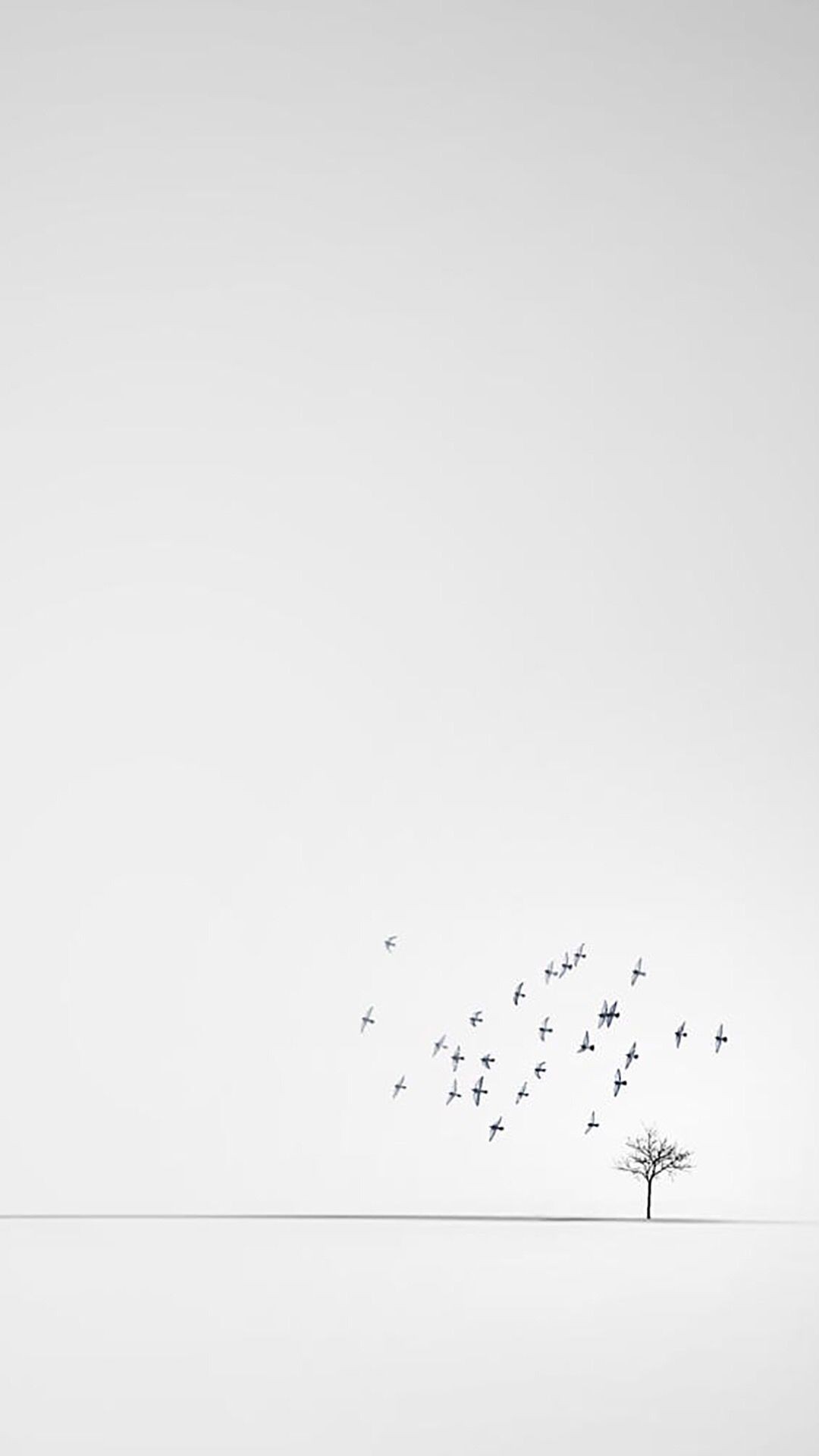
Obnovenie nastavení siete na telefóne s Androidom zvyčajne nevyžaduje reštartovanie zariadenia.
Nakoniec môžete vybrať a znova vložiť SIM kartu. Umiestnenie SIM karty sa líši v závislosti od zariadenia. V telefónoch iPhone sa slot pre SIM kartu vždy nachádza na pravom okraji telefónu pod bočným tlačidlom. V zariadeniach so systémom Android je umiestnenie SIM karty rôznorodejšie, môže byť na boku, v hornej alebo zadnej strane puzdra, ak má telefón vymeniteľnú batériu.
SIM karta je vložená do malého slotu, ktorý sa dá vysunúť. Niektoré sloty SIM karty sa dajú vytiahnuť nechtom. Iné vyžadujú malý nástroj, ako je napríklad kancelárska spinka alebo zadná strana náušnice.
Pozrite si viac: Ako vybrať SIM kartu na iPhone, iPade

Pri vyberaní SIM karty by ste mali najskôr vypnúť telefón, aby ste predišli problémom. SIM kartu by ste mali vybrať tak, že sedíte na stole alebo rovnom povrchu, pretože je malá a ľahko sa stratí.
Ak vybratie SIM karty nefunguje, môžete skúsiť ju vymeniť. Mali by ste navštíviť predajňu svojho mobilného operátora, aby vám vymenili SIM kartu, ale najskôr mu zavolajte a overte si, či sa problém vyriešil. Ak sa problém nevyrieši, poskytovateľ služieb vám vydá novú SIM kartu.
Pozrite si aj: Ako opraviť chybu nerozpoznávania SIM karty v systéme Android
10. Zavolajte technickú podporu
Treba si uvedomiť, že ak máte obmedzený mobilný dátový program, váš mobilný operátor vám často spomalí pripojenie (namiesto toho, aby vám účtoval vysoký poplatok), keď prekročíte tento limit. Majte to na pamäti pri volaní na podporu. V týchto prípadoch budete možno musieť počkať, kým sa váš fakturačný cyklus zopakuje, alebo si zakúpiť ďalšie dáta.
Ak žiadny z vyššie uvedených krokov problém nevyrieši, zavolajte technickú podporu. Ak máte rovnaký problém s Wi-Fi, mali by ste preskúmať pomalú rýchlosť internetu vo vašom telefóne. Pozrite si článok Chyba pripojenia Wi-Fi v systéme Android je nestabilná, tu je postup, ako chybu opraviť, ak sa s týmto problémom stretnete.
Dúfajme, že sa vám podarí zrýchliť mobilné dáta bez toho, aby ste museli volať operátorovi. Ak však nič z vyššie uvedeného nefunguje, problém môže byť na strane operátora a vy ho neviete vyriešiť. Preto je najlepšou možnosťou zavolať na podporu, ak nemáte iné možnosti.
Pamätajte, že pomalé dátové pripojenie je len časťou potenciálneho problému. Ak je pomalé aj pripojenie k sieti Wi-Fi vášho telefónu, budete sa musieť dozvedieť viac o tom, ako zlepšiť výkon siete Wi-Fi na vašom mobilnom zariadení .
Pozri tiež:
Po rootnutí telefónu s Androidom máte plný prístup k systému a môžete spúšťať mnoho typov aplikácií, ktoré vyžadujú root prístup.
Tlačidlá na vašom telefóne s Androidom neslúžia len na nastavenie hlasitosti alebo prebudenie obrazovky. S niekoľkými jednoduchými úpravami sa môžu stať skratkami na rýchle fotografovanie, preskakovanie skladieb, spúšťanie aplikácií alebo dokonca aktiváciu núdzových funkcií.
Ak ste si nechali notebook v práci a musíte poslať šéfovi urgentnú správu, čo by ste mali urobiť? Použite svoj smartfón. Ešte sofistikovanejšie je premeniť telefón na počítač, aby ste mohli jednoduchšie vykonávať viac úloh naraz.
Android 16 má widgety uzamknutej obrazovky, ktoré vám umožňujú meniť uzamknutú obrazovku podľa vašich predstáv, vďaka čomu je uzamknutá obrazovka oveľa užitočnejšia.
Režim Obraz v obraze v systéme Android vám pomôže zmenšiť video a pozerať ho v režime obraz v obraze, pričom video si môžete pozrieť v inom rozhraní, aby ste mohli robiť iné veci.
Úprava videí v systéme Android bude jednoduchá vďaka najlepším aplikáciám a softvéru na úpravu videa, ktoré uvádzame v tomto článku. Uistite sa, že budete mať krásne, magické a elegantné fotografie, ktoré môžete zdieľať s priateľmi na Facebooku alebo Instagrame.
Android Debug Bridge (ADB) je výkonný a všestranný nástroj, ktorý vám umožňuje robiť veľa vecí, ako je vyhľadávanie protokolov, inštalácia a odinštalovanie aplikácií, prenos súborov, rootovanie a flashovanie vlastných ROM, vytváranie záloh zariadení.
S aplikáciami s automatickým klikaním. Pri hraní hier, používaní aplikácií alebo úloh dostupných na zariadení nebudete musieť robiť veľa.
Aj keď neexistuje žiadne zázračné riešenie, malé zmeny v spôsobe nabíjania, používania a skladovania zariadenia môžu výrazne spomaliť opotrebovanie batérie.
Telefón, ktorý si momentálne veľa ľudí obľúbi, je OnePlus 13, pretože okrem vynikajúceho hardvéru disponuje aj funkciou, ktorá existuje už desaťročia: infračerveným senzorom (IR Blaster).
Google Play je pohodlný, bezpečný a funguje dobre pre väčšinu ľudí. Existuje však celý svet alternatívnych obchodov s aplikáciami – niektoré ponúkajú otvorenosť, iné uprednostňujú súkromie a niektoré sú len zábavnou zmenou tempa.
TWRP umožňuje používateľom ukladať, inštalovať, zálohovať a obnovovať firmvér na svojich zariadeniach bez obáv z ovplyvnenia stavu zariadenia pri rootnutí, bliknutí alebo inštalácii nového firmvéru na zariadeniach so systémom Android.
Ak si myslíte, že svoje zariadenie Galaxy dobre poznáte, Good Lock vám ukáže, o čo viac toho dokáže.
Väčšina z nás sa k nabíjaciemu portu smartfónu správa, akoby jeho jedinou úlohou bolo udržiavať batériu pri živote. Ale tento malý port je oveľa výkonnejší, než si myslíme.
Ak vás už unavujú všeobecné tipy, ktoré nikdy nefungujú, tu je niekoľko, ktoré potichu menia spôsob, akým fotíte.
Väčšina detí radšej hrá, ako sa učí. Tieto mobilné hry, ktoré sú zároveň vzdelávacie aj zábavné, však zaujmú aj malé deti.
Pozrite si funkciu Digitálna pohoda na svojom telefóne Samsung a zistite, koľko času počas dňa strácate na telefóne!
Aplikácia na falošné hovory vám pomáha vytvárať hovory z vášho vlastného telefónu, aby ste sa vyhli nepríjemným a nechceným situáciám.
Ak naozaj chcete chrániť svoj telefón, je čas začať ho uzamykať, aby ste predišli krádeži a zároveň ho ochránili pred hackermi a podvodmi.
USB port na vašom telefóne Samsung slúži na viac než len nabíjanie. Od premeny telefónu na stolný počítač až po napájanie iných zariadení, tieto málo známe aplikácie zmenia spôsob, akým svoje zariadenie používate.
Po rootnutí telefónu s Androidom máte plný prístup k systému a môžete spúšťať mnoho typov aplikácií, ktoré vyžadujú root prístup.
Tlačidlá na vašom telefóne s Androidom neslúžia len na nastavenie hlasitosti alebo prebudenie obrazovky. S niekoľkými jednoduchými úpravami sa môžu stať skratkami na rýchle fotografovanie, preskakovanie skladieb, spúšťanie aplikácií alebo dokonca aktiváciu núdzových funkcií.
Ak ste si nechali notebook v práci a musíte poslať šéfovi urgentnú správu, čo by ste mali urobiť? Použite svoj smartfón. Ešte sofistikovanejšie je premeniť telefón na počítač, aby ste mohli jednoduchšie vykonávať viac úloh naraz.
Android 16 má widgety uzamknutej obrazovky, ktoré vám umožňujú meniť uzamknutú obrazovku podľa vašich predstáv, vďaka čomu je uzamknutá obrazovka oveľa užitočnejšia.
Režim Obraz v obraze v systéme Android vám pomôže zmenšiť video a pozerať ho v režime obraz v obraze, pričom video si môžete pozrieť v inom rozhraní, aby ste mohli robiť iné veci.
Úprava videí v systéme Android bude jednoduchá vďaka najlepším aplikáciám a softvéru na úpravu videa, ktoré uvádzame v tomto článku. Uistite sa, že budete mať krásne, magické a elegantné fotografie, ktoré môžete zdieľať s priateľmi na Facebooku alebo Instagrame.
Android Debug Bridge (ADB) je výkonný a všestranný nástroj, ktorý vám umožňuje robiť veľa vecí, ako je vyhľadávanie protokolov, inštalácia a odinštalovanie aplikácií, prenos súborov, rootovanie a flashovanie vlastných ROM, vytváranie záloh zariadení.
S aplikáciami s automatickým klikaním. Pri hraní hier, používaní aplikácií alebo úloh dostupných na zariadení nebudete musieť robiť veľa.
Aj keď neexistuje žiadne zázračné riešenie, malé zmeny v spôsobe nabíjania, používania a skladovania zariadenia môžu výrazne spomaliť opotrebovanie batérie.
Telefón, ktorý si momentálne veľa ľudí obľúbi, je OnePlus 13, pretože okrem vynikajúceho hardvéru disponuje aj funkciou, ktorá existuje už desaťročia: infračerveným senzorom (IR Blaster).
















